Connetti/controlla i computer tramite rete con KontrolPack

Controlla facilmente i computer della tua rete con KontrolPack. Collega e gestisci computer con sistemi operativi diversi senza sforzo.
Hai mai desiderato restare al passo con i tuoi feed RSS preferiti nel client di posta elettronica Evolution? Grazie al plugin per il lettore RSS di Evolution, puoi! Aggiunge funzionalità RSS che puoi utilizzare per recuperare il ritardo sui tuoi elementi feed RSS preferiti. Ecco come configurarlo.

Il plug-in del lettore RSS di Evolution necessita del client di posta elettronica Evolution per funzionare. Per questo motivo, dovremo esaminare come installare il client di posta Evolution sul tuo computer.
Evolution è disponibile per la maggior parte dei sistemi operativi Linux. Per avviare l'installazione del client di posta Evolution sul tuo PC Linux, apri una finestra di terminale. Puoi aprire una finestra di terminale premendo Ctrl + Alt + T sulla tastiera. In alternativa, apri il menu dell'app e cerca "terminale".
Una volta aperta la finestra del terminale, seguire le istruzioni di installazione della riga di comando descritte di seguito che corrispondono al sistema operativo Linux attualmente in uso.
Su Ubuntu, l'applicazione Evolution può essere facilmente installata utilizzando il comando Apt di seguito.
sudo apt install evoluzione
Se stai usando Debian , puoi configurare Evolution sul tuo sistema utilizzando il comando Apt-get di seguito.
sudo apt-get install evoluzione
Su Arch Linux , il client di posta elettronica Evolution è installabile tramite il comando Pacman .
sudo pacman -S evoluzione
Se stai usando Fedora Linux , il comando dnf può essere usato per installare l'app Evolution.
sudo dnf install evoluzione
Per far funzionare Evolution su OpenSUSE, usa il seguente comando Zypper .
sudo zypper install evoluzione
Il client di posta Evolution è ora installato. Tuttavia, la semplice installazione del client di posta elettronica non è sufficiente, poiché il plug-in Evolution RSS non viene fornito con esso. Per far funzionare il plugin Evolution RSS, dovrai configurare il plugin manualmente.
Per configurare il plugin Evolution RSS sul tuo PC Linux, apri una finestra di terminale sul desktop Linux. Puoi avviare una finestra di terminale sul desktop Linux premendo Ctrl + Alt + T sulla tastiera. Oppure, cerca "terminale" nel menu dell'app per aprirlo in questo modo.
Una volta che la finestra del terminale è aperta e pronta per l'uso, segui le istruzioni di installazione di seguito che corrispondono al tuo sistema operativo Linux per configurare il plug-in Evolution RSS sul tuo computer.
Su Ubuntu, il plugin Evolution RSS è disponibile per l'installazione su tutte le versioni di Ubuntu a partire dal 16.04, fino al 20.10. Per installare il plugin, usa il comando apt install di seguito.
sudo apt install evolution-rss
Su Debian Linux, da Debian 9 a Debian 10, 11 e Sid, è possibile far funzionare il plug-in Evolution RSS dal repository del software "Main". Per installarlo, usa il comando Apt-get di seguito.
sudo apt-get install evolution-rss
Su Arch Linux, puoi ottenere il plug-in Evolution RSS attivo e funzionante sul tuo sistema tramite il repository software "Community". Per avviare l'installazione, assicurati di avere "Community" abilitato. Successivamente, usa il comando Pacman .
sudo pacman -S evoluzione-rss
Su Fedora 32, 33 e Fedora Rawhide, il plugin Evolution RSS è disponibile per l'installazione. Per configurarlo sul tuo computer, utilizza il seguente comando Dnf di seguito.
sudo dnf install evolution-rss
Su OpenSUSE, i repository software ufficiali non supportano il plugin Evolution RSS. Tuttavia, è possibile installare il plugin tramite un repository di terze parti. Per farlo funzionare, vai su OpenSUSE Build Service , seleziona la tua distribuzione e installala.
Per utilizzare il plug-in Evolution RSS, avviare il client di posta elettronica Evolution. Una volta aperto, utilizza la procedura guidata di avvio per configurare il tuo account di posta elettronica, se non l'hai già fatto. Dovrai avere il tuo account di posta elettronica configurato in Evolution per utilizzare questo plugin.
Dopo aver configurato il tuo account di posta elettronica nell'app di posta elettronica di Evolution, trova il menu "Modifica" e fai clic su di esso con il mouse. Dopo aver selezionato il pulsante "Modifica" con il mouse, cerca l'opzione "Preferenze" e fai clic su di essa con il mouse.
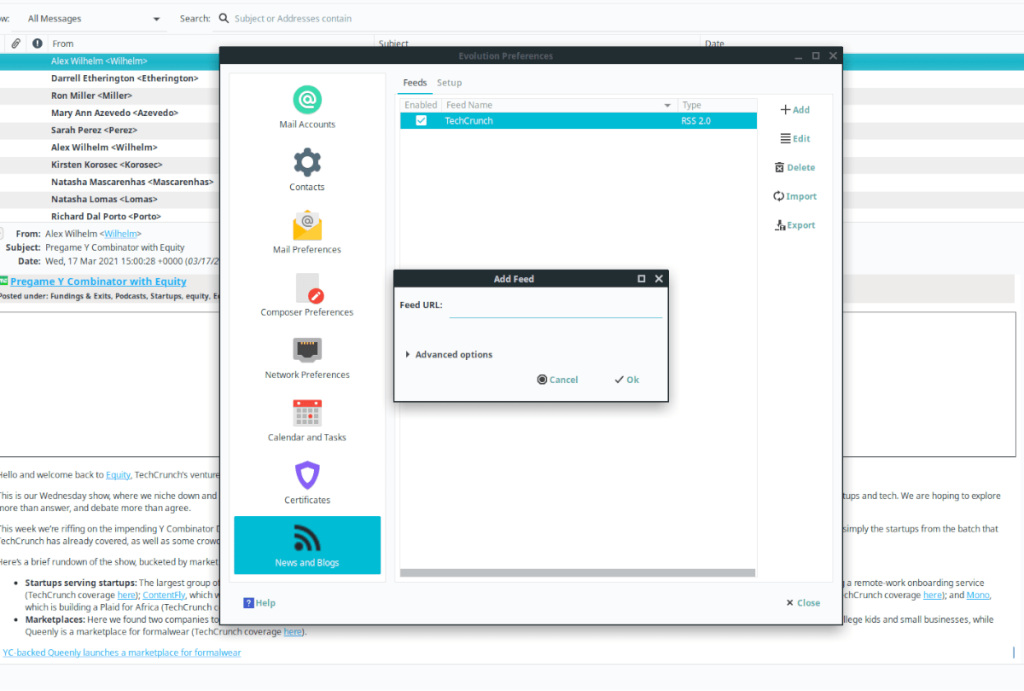
All'interno della finestra "Preferenze", ci sono diverse opzioni tra cui scegliere. Cerca "Notizie e blog" fino in fondo e selezionalo con il mouse. “Notizie e Blog” è l'area di configurazione di Evolution RSS.
In "Notizie e blog", trova il pulsante "Aggiungi" e fai clic su di esso per aggiungere un nuovo feed. Ripeti questo processo finché tutti i feed non vengono aggiunti all'app di posta Evolution.

Dopo aver aggiunto tutti i feed RSS a Evolution, inizierai a visualizzare gli elementi RSS nella sezione "Notizie e blog" della barra laterale in Evolution. Per leggere qualsiasi elemento RSS, fai clic su "Notizie e blog", seguito dal feed.
Controlla facilmente i computer della tua rete con KontrolPack. Collega e gestisci computer con sistemi operativi diversi senza sforzo.
Vuoi eseguire automaticamente alcune attività ripetute? Invece di dover cliccare manualmente più volte su un pulsante, non sarebbe meglio se un'applicazione...
iDownloade è uno strumento multipiattaforma che consente agli utenti di scaricare contenuti senza DRM dal servizio iPlayer della BBC. Può scaricare video in formato .mov.
Abbiamo trattato le funzionalità di Outlook 2010 in modo molto dettagliato, ma poiché non verrà rilasciato prima di giugno 2010, è tempo di dare un'occhiata a Thunderbird 3.
Ogni tanto tutti abbiamo bisogno di una pausa, se cercate un gioco interessante, provate Flight Gear. È un gioco open source multipiattaforma gratuito.
MP3 Diags è lo strumento definitivo per risolvere i problemi nella tua collezione audio musicale. Può taggare correttamente i tuoi file mp3, aggiungere copertine di album mancanti e correggere VBR.
Proprio come Google Wave, Google Voice ha generato un certo fermento in tutto il mondo. Google mira a cambiare il nostro modo di comunicare e poiché sta diventando
Esistono molti strumenti che consentono agli utenti di Flickr di scaricare le proprie foto in alta qualità, ma esiste un modo per scaricare i Preferiti di Flickr? Di recente siamo arrivati
Cos'è il campionamento? Secondo Wikipedia, "È l'atto di prendere una porzione, o campione, di una registrazione sonora e riutilizzarla come strumento o
Google Sites è un servizio di Google che consente agli utenti di ospitare un sito web sul server di Google. Ma c'è un problema: non è integrata alcuna opzione per il backup.



![Scarica FlightGear Flight Simulator gratuitamente [Divertiti] Scarica FlightGear Flight Simulator gratuitamente [Divertiti]](https://tips.webtech360.com/resources8/r252/image-7634-0829093738400.jpg)




